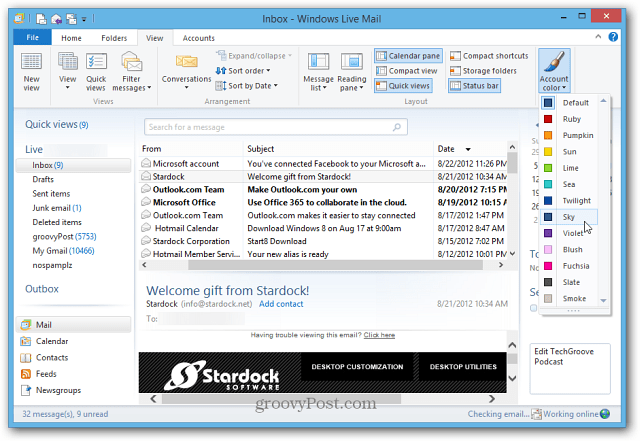Kako narediti naslovno stran v Google Dokumentih
Google Google Dokumenti Junak / / June 10, 2022

Zadnja posodobitev dne
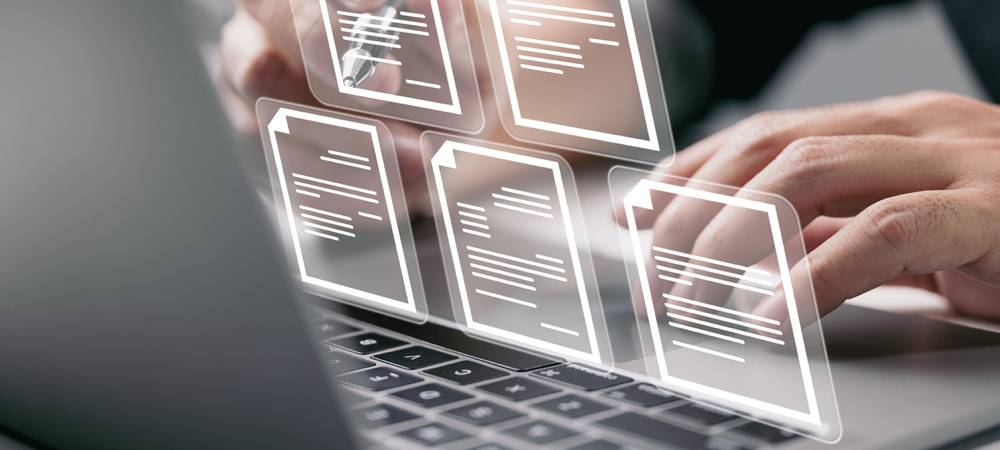
Ustvarjanje akademskega dokumenta v Google Dokumentih? Morda boste želeli vstaviti naslovno stran za pomembne informacije. Ta vodnik vam bo pokazal, kako.
Pisanje fakultetne ali akademske listine? Potrebovala bo naslovno stran.
Tu boste postavili svoje ime, naslov in druge pomembne informacije. Dobro je, da uporabite naslovno stran za kakršen koli pomemben dokument – zagotavlja naslovnico, ki ščiti vsebino.
Ustvarjanje naslovne strani v Google Dokumentih je dokaj preprosto. Ustvarite ga lahko iz nič ali uporabite eno od predlog dokumentov kot začetnico.
Če niste prepričani, je tukaj opisano, kako ustvarite naslovno stran v Google Dokumentih.
Kako ustvariti naslovno stran v Google Dokumentih v slogu APA
Če pišete prispevek, ga boste morda morali oddati v slogu APA. To je slog pisanja in oblika za akademske dokumente in vključuje pravila o postavitvi naslovne strani.
Če želite ustvariti naslovno stran v Google Dokumentih v slogu APA:
- Odprite a prazen dokument v Google Dokumentih.
- Izberite Format meni.
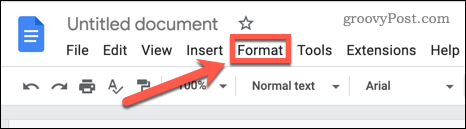
- Pomaknite miškin kazalec nad Razmik med vrsticami in odstavki in kliknite Dvojni do nastavite dvojni razmik za vaš dokument.
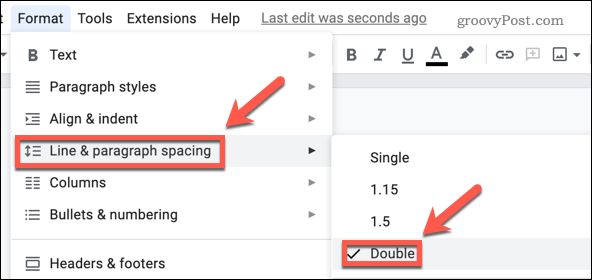
- Odprite Pisava spustni meni in izberite Times New Roman.
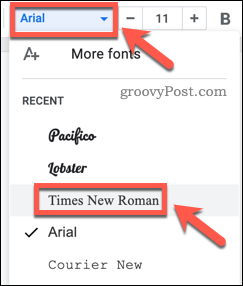
- Pritisnite na + oz – simbolov, dokler velikost pisave ni 12.
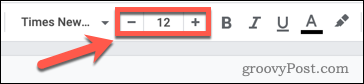
- Kliknite na vrhu dokumenta in pritisnite Vnesite štirikrat, da ustvarite nekaj praznega prostora na vrhu naslovnice.
- Pritisnite na Krepko gumb ali pritisnite Ctrl+B na Windows oz Cmd + B na Macu.
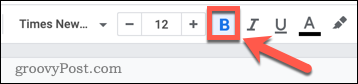
- Vnesite ime svojega papirja.

- Pritisnite na Center Align gumb, da naslov postavite v središče naslovnice.
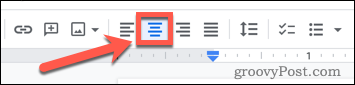
- Pritisnite Vnesite dvakrat.
- Kliknite na Krepko gumb ali pritisnite Ctrl+B na Windows oz Cmd + B na Mac, da se vrnete na standardno pisavo.
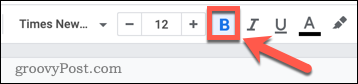
- Vnesite svoje ime in pritisnite Vnesite.
- Vnesite druge pomembne informacije (na primer vaša univerza ali fakulteta) in pritisnite Vnesite.
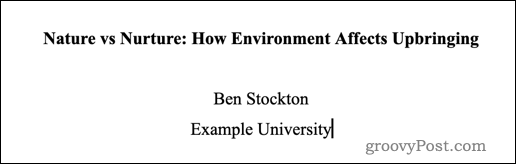
- Odprite Vstavi meni.

- Pomaknite miškin kazalec nad Glave in noge in kliknite Glava.
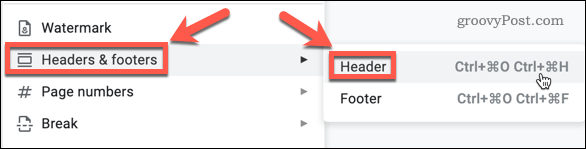
- Izberite Opcije.
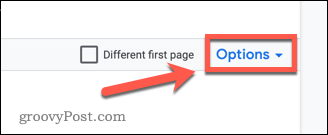
- Izberite Številke strani.
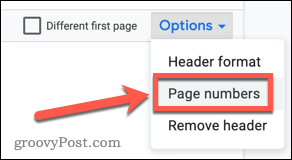
- Pustite nastavitve takšne, kot so, in kliknite Prijavite se.
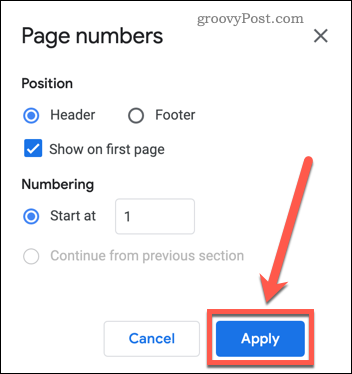
- Pritisnite na Desna poravnava gumb, da premaknete številko strani v desno.
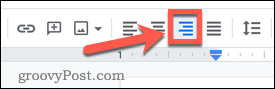
Ko uporabite svojo novo številko strani, bo ustvarjena vaša naslovna stran.
Uporabite predlogo za ustvarjanje naslovne strani v Google Dokumentih
Če želite hitro in preprosto ustvariti splošno naslovno stran, lahko uporabite eno od predlog, vključenih v Google Dokumente. Te predloge je mogoče urejati, tako da jih lahko prilagodite svojim potrebam.
Če želite s predlogo ustvariti naslovno stran v Google Dokumentih:
- Odprite Spletna stran Google Dokumentov in kliknite na Galerija predlog.
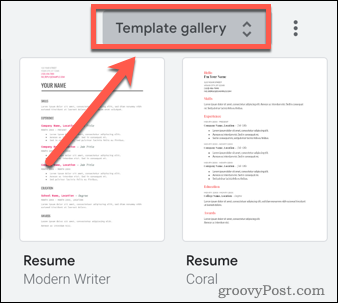
- Če imate že odprt dokument, kliknite Datoteka > Novo > Iz galerije predlog.
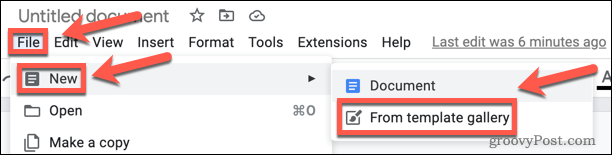
- Pomaknite se navzdol do Izobraževanje oddelek.
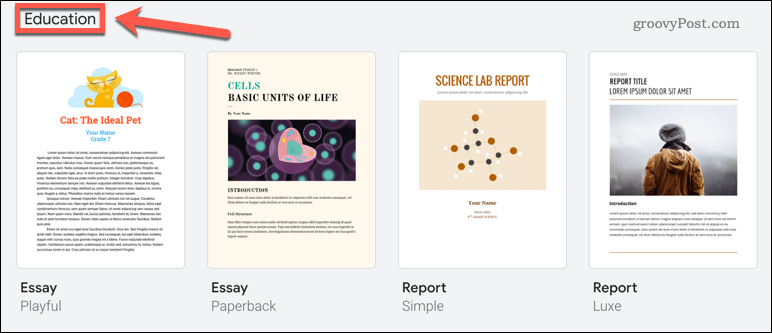
- Izberite predlogo, ki vas zanima.
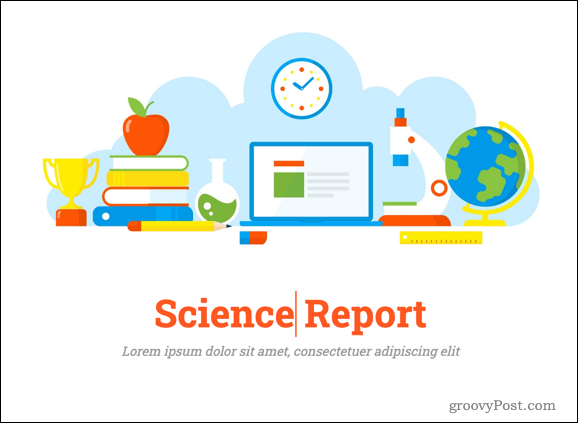
- Ko se predloga naloži, jo lahko uredite. Če želite urediti besedilo, kliknite besedilo, ki ga želite urediti, in ga zamenjajte s svojim.
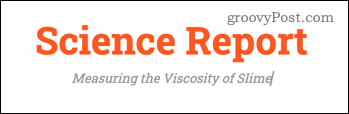
- Če želite spremeniti sliko, jo kliknite z desno tipko miške in se pomaknite nadnjo Zamenjaj sliko. Nato ga lahko zamenjate s sliko iz računalnika, iz spleta, iz vašega Google Drive, Google Foto, iz URL-ja ali posnamete fotografijo.
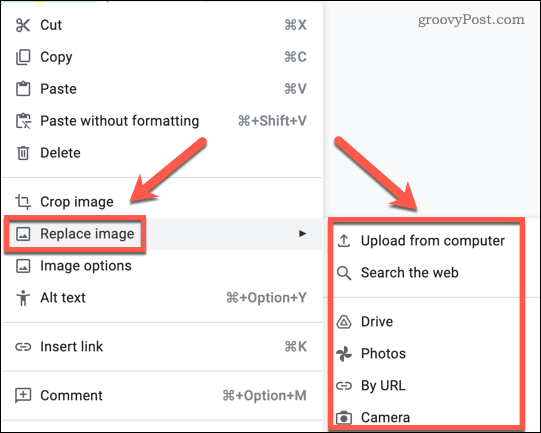
Če želite svoji naslovni strani dodati še kaj drugega, lahko kliknete Datoteka > Risba > Novo. Nato lahko uporabite eno od orodij za vstavljanje oblike, polja z besedilom ali slike.
Če vaša predloga vključuje dodatne strani, jih lahko izbrišete in zapustite naslovno stran.
Najboljše tehnološko glasilo na spletu
Pridružite se 50k naročnikov in prejemajte naš dnevni povzetek tehnoloških novic, nasvetov in ocen, ki vam jih dostavimo neposredno v vaš nabiralnik.
Pisanje dokumentov v Google Dokumentih
Naučiti se narediti naslovno stran v Google Dokumentih je šele začetek. Ko ustvarite naslovno stran, zakaj ne bi nadaljevali ustvarite celotno knjigo v Google Dokumentih?
Če razmišljate o dodajanju bolj zapletenih slik v svoje dokumente, obstajajo dodatki za ustvarjanje diagramov v Google Dokumentih. Ko delate z več slikami, je dobro vedeti kako plastificirati slike v Google Dokumentih. To vam omogoča, da ustvarite nekaj impresivnih učinkov, s katerimi bodo vaši dokumenti resnično izstopali.
Kako najti ključ izdelka za Windows 11
Če morate prenesti ključ izdelka za Windows 11 ali ga potrebujete samo za čisto namestitev operacijskega sistema,...
Kako počistiti predpomnilnik, piškotke in zgodovino brskanja v brskalniku Google Chrome
Chrome odlično shranjuje vašo zgodovino brskanja, predpomnilnik in piškotke, da optimizira delovanje brskalnika v spletu. Njeno je, kako ...
Ujemanje cen v trgovini: kako priti do spletnih cen med nakupovanjem v trgovini
Nakup v trgovini ne pomeni, da morate plačati višje cene. Zahvaljujoč garanciji za ujemanje cen lahko dobite spletne popuste med nakupovanjem v...
Kako podariti naročnino Disney Plus z digitalno darilno kartico
Če ste uživali v Disney Plusu in ga želite deliti z drugimi, tukaj je opisano, kako kupiti naročnino Disney+ Gift za...